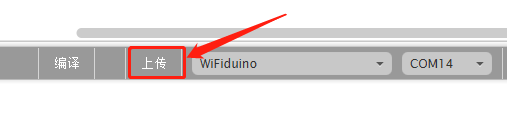一、下载并安装图形化编程软件
1.下载并解压 openjumper打包版本 Mixly0.998_WIN(0507)
点击下载
2.双击打开Mixly.exe 打开编程软件
3.用usb数据线将主控板与电脑连接后,将主控板型号选为wifiduino(如果没有找 到wifiduino板卡选项,那么检查驱动是否安装正确。) 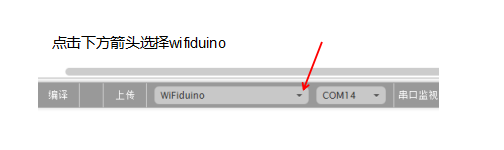
4.wifiduino后面端口选择,选择设备管理器里定义的端口号
二、编程
1、在控制栏钟拖出模式选择模块, 设置IOT模式:WIFI模式 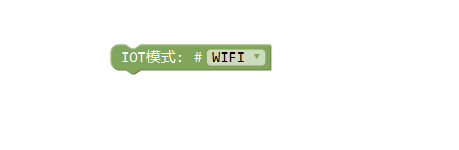
2. 对照示例程序,拖拽编程模块。填入对应的密钥,账号,密码并将对应的程序填入按键控件内
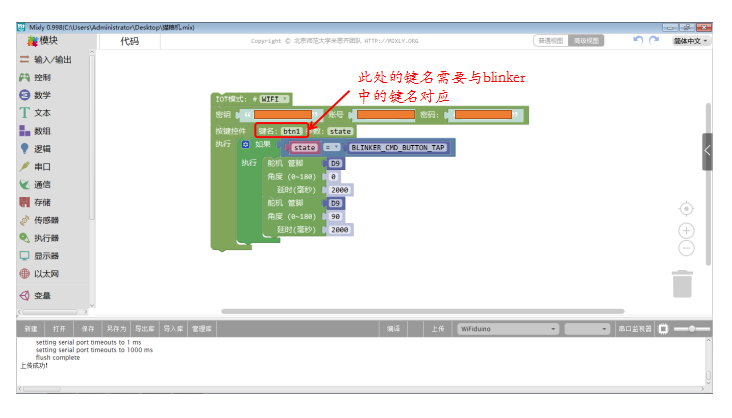
注意:
1)秘钥是app中新建设备时,自动给设备分配的一个秘钥,(相当于设备的身份证)这样系统才知道是要控制哪个具体的设备。
2)账号与密码,设备要连接路由器的账号和密码,也就是说需要将设备进行联网。这样才能云端控制和监控设备。
3)添加的键名需要记住,后面再app中添加的按键名称一致,所以app中点击按键就会控制程序里对应按键下的动作
3.确认对应的板卡选择,和串口号选择无误后,点击上传,将程序上传到主控器里。(端口号与设备管理器里的端口号相对应)。直到提示上传成功,整个上传过程可能需要持续几分钟。